0. 软件环境
本文所采用软件环境Hyper -V虚拟机环境。
操作系统为debian-12.6.0-amd64-DVD-1.iso,采用非Graphical方式安装。
1. 配置基础虚拟机环境
按照自身需求创建相应配置的虚拟机。主流虚拟机软件均可使用,包括VMware、Hyper -V等。通过虚拟机光驱加载Debian的iso映像。
实体机操作方式其实与虚拟机类似,但在配置基础环境时需要制作系统启动盘和设置U盘启动的步骤。系统启动盘可采用rufus软件制作,U盘启动需要根据自身机器主板BIOS情况进行操作。
2. Debian系统安装
加载Debian系统映像后,会进入安装界面。
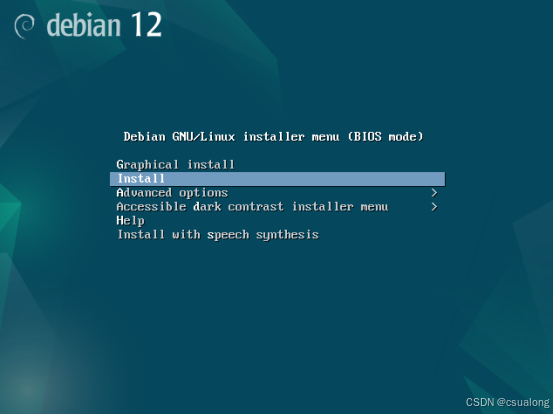
选择第二项install,第一项为图形界面安装,第二项为非图形界面安装,实际也会有较为简单的图形操作界面。
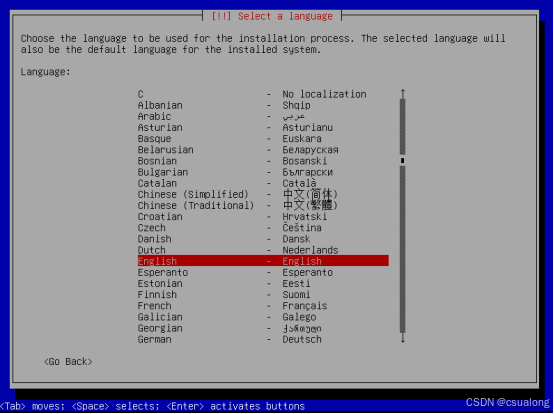
建议直接选择英文版本,避免中文带来奇怪问题。个人感觉本身命令行界面使用英文也更为方便明了。
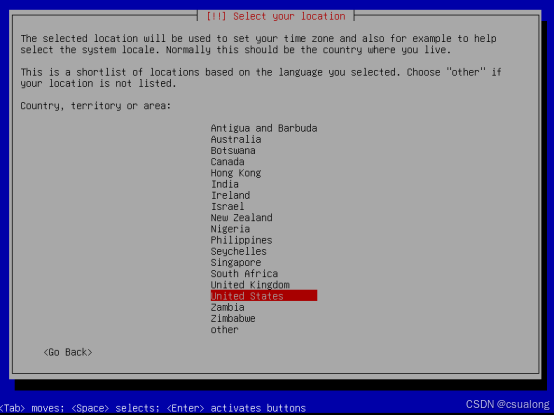
默认选US。
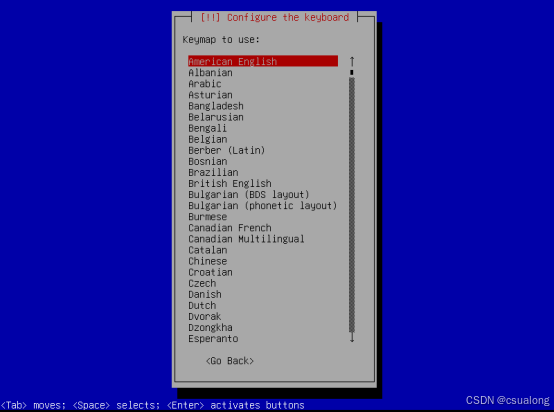
默认选择American English。
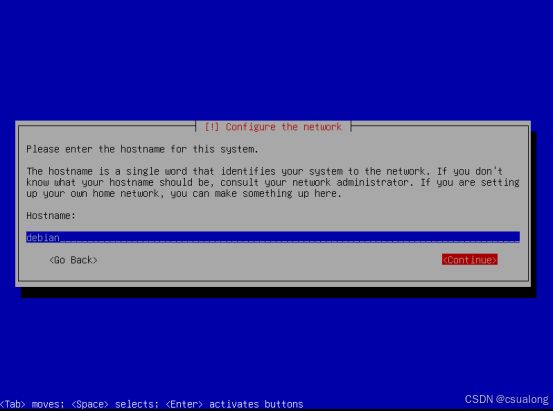
设置主机hostname,本人设置为debian,用户可根据自身习惯或喜好进行设置。
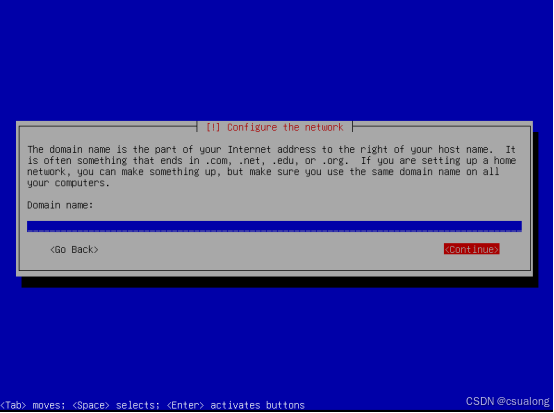
可以跳过domain设置。
下步为设置root用户密码。需要一次设置+一次确认,可以通过点按空格键选定Show Password in Clear显示密码。
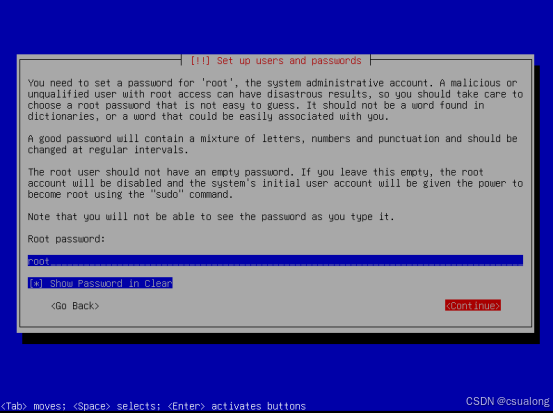

root用户权限非常高,建议设置高强度的密码。本文仅用于演示,因此采用了较为简单的密码。
下步为创建普通用户,本文也设置为debian。


设置debian用户密码,同root用户密码设置操作相似。
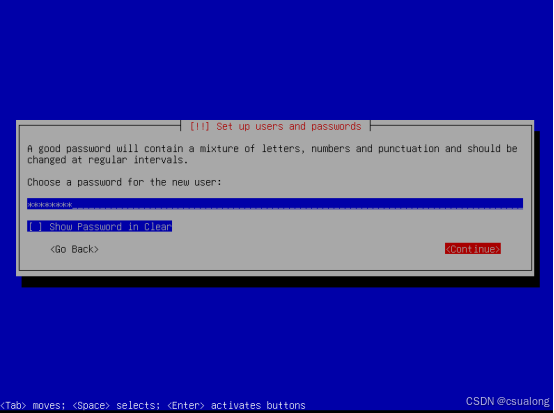
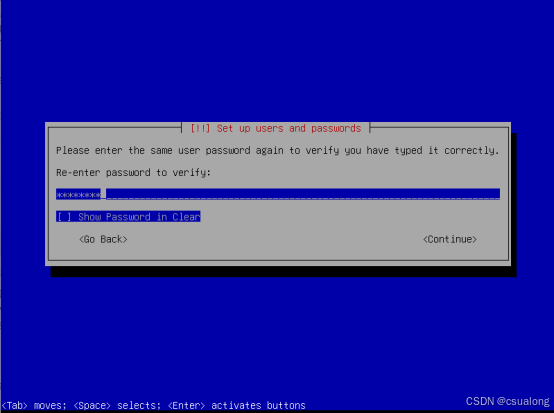
选择时区。选择Eastern,系统时区和时间可以在系统安装完毕后自行设置。
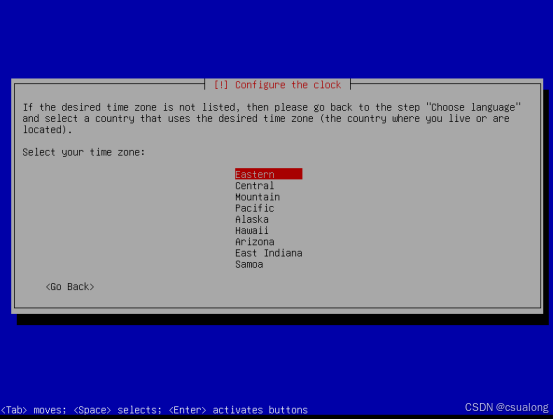
进行硬盘分区。如果自身没有特殊需求默认即可,如果有特殊需求需要先行学习Linux分区目录的相关知识。
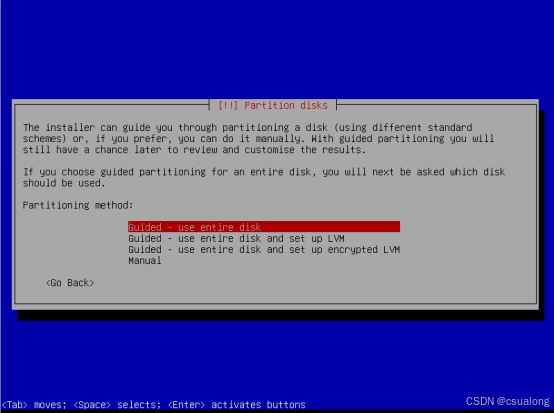
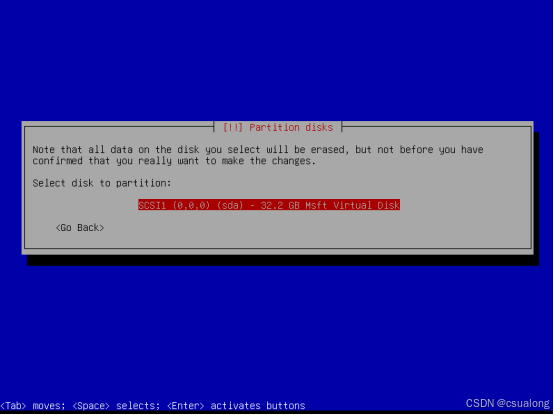
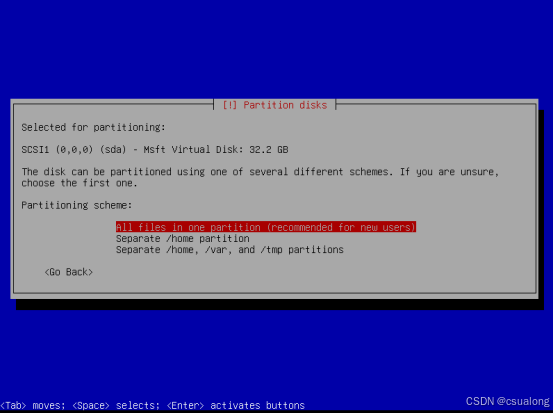
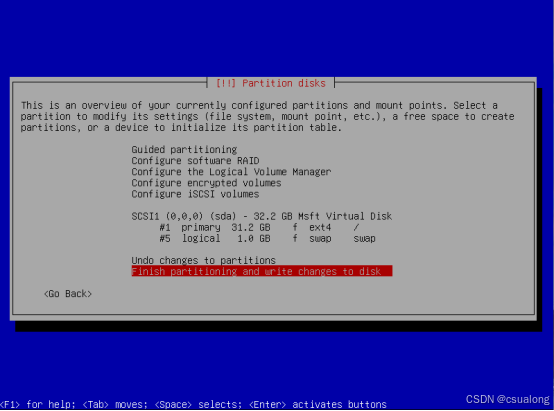
Write the changes to disk应该选择Yes选项,此处截图没有截好。
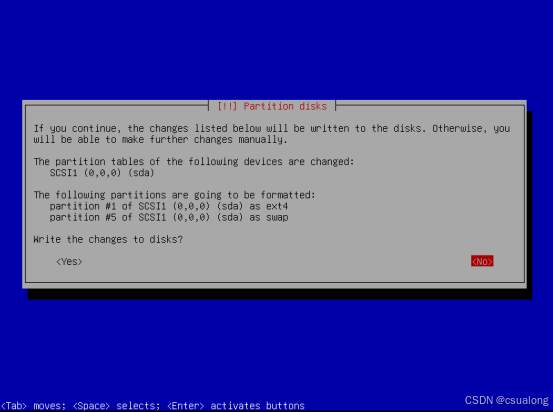
此处选择No。
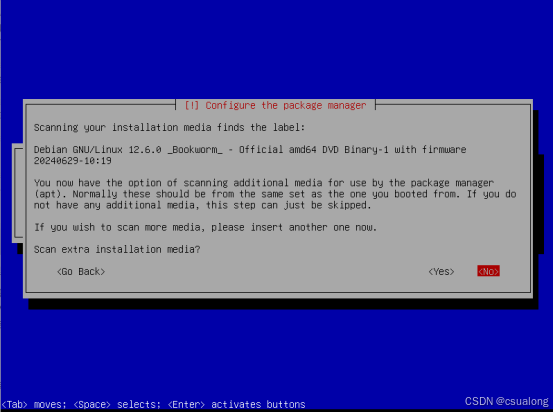
此处也选择No。
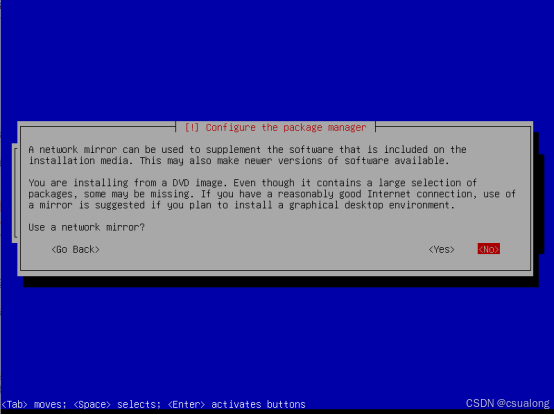
此处也选择No。
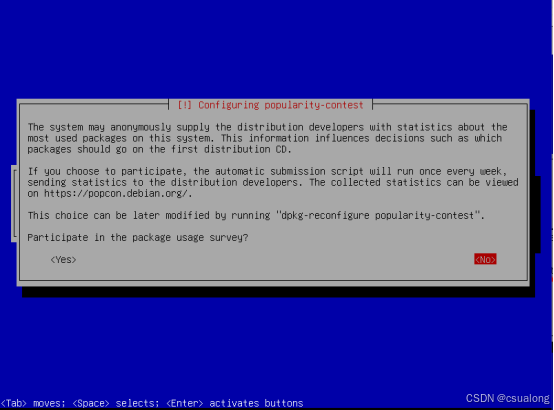
因为不打算安装图形界面,选择最后一项即可。为了远程方便同时选择了SSH组件。
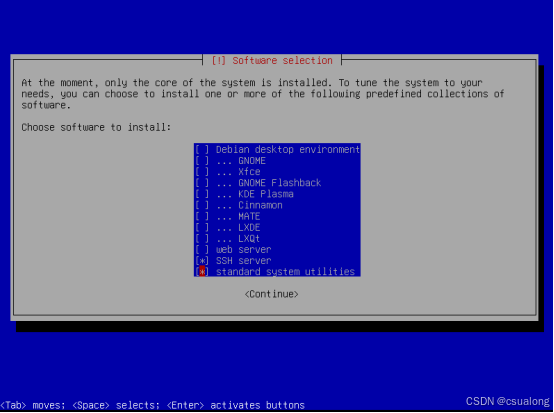
此处选择Yes。
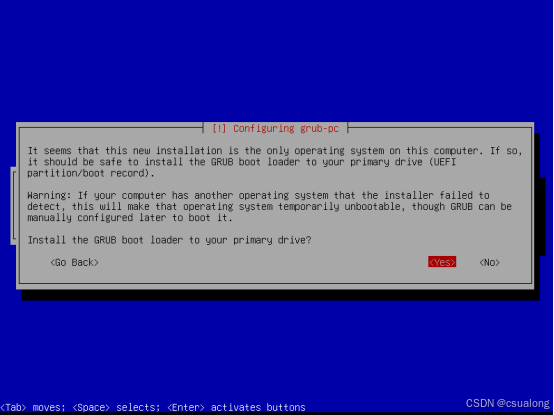
选择下面的选项。
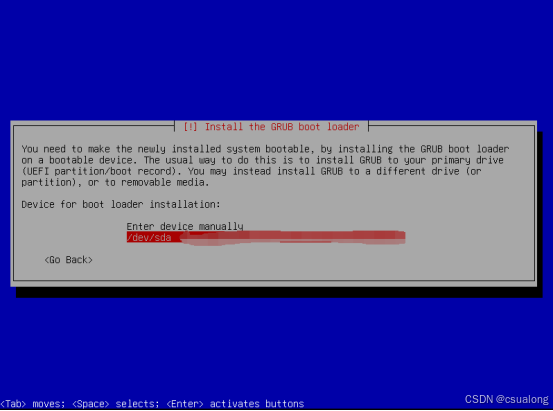
按照提示选择Continue进行reboot,系统安装完毕。
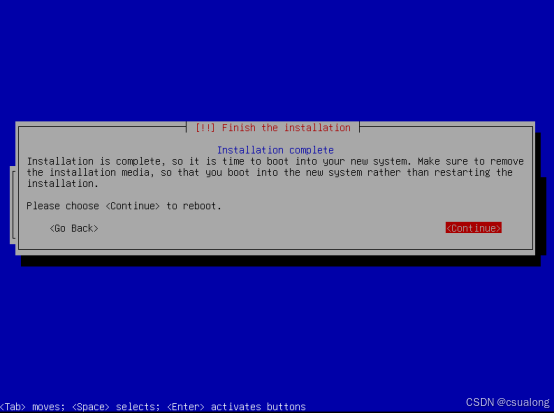
3. Debian12系统安装后可能遇到的一些问题(后续会根据遇到的情况持续更新)
3.1 sudo命令无法使用
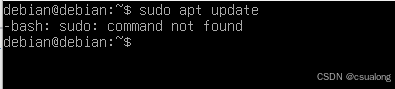
需要安装sudo。安装sudo需要使用root用户,将iso映像加载至虚拟光驱。
# 切换root用户
su root
# 安装sudo
apt install sudo
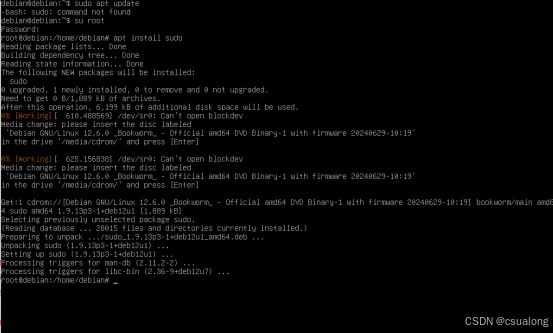
截图中前面两次未成功因未加载系统iso映像,此时虚拟机未处于接入互联网的状态。安装sudo成功后即可正常使用。
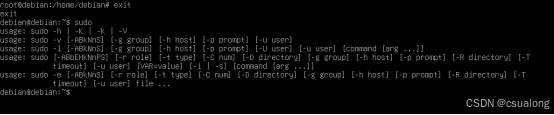




















 2899
2899

 被折叠的 条评论
为什么被折叠?
被折叠的 条评论
为什么被折叠?








